Resumo: Funcionalidade utilizada para cadastrar as formas de pagamento que serão usadas no sistema no momento do recebimento de uma conta. É importante cadastrar corretamente as formas de pagamento a serem utilizadas, pois é através delas que o sistema fará o gerenciamento de Contas a Receber, Contas a Pagar, etc.
Regras:
1. Não poderá existir Formas de Pagamento com o mesmo nome;
2. Não poderá excluir uma forma de pagamento que já possuir recebimentos. Nesses casos, utilize a opção de "Desabilitar";
3. Se o estabelecimento estiver trabalhando com "NFC-e", para as formas de pagamento de Cartão (nome fiscal 3 e 4), é necessário informar os campos "CNPJ da Credenciadora de cartão" e "Bandeira do cartão".
Execução da funcionalidade:
Para cadastrar uma forma de pagamento, basta acessar o menu "Cadastros > Forma de pagamento":
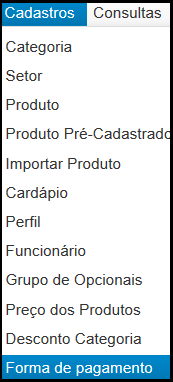
Menu Cadastros - Forma de pagamento
Você aciona a opção de cadastrar forma de pagamento e o sistema apresenta os campos necessários para inclusão/visualização de uma forma de pagamento, conforme imagem abaixo.
Cada campo possui a descrição de seu significado, basta posicionar o mouse sobre o campo e será exibido um texto de orientação.
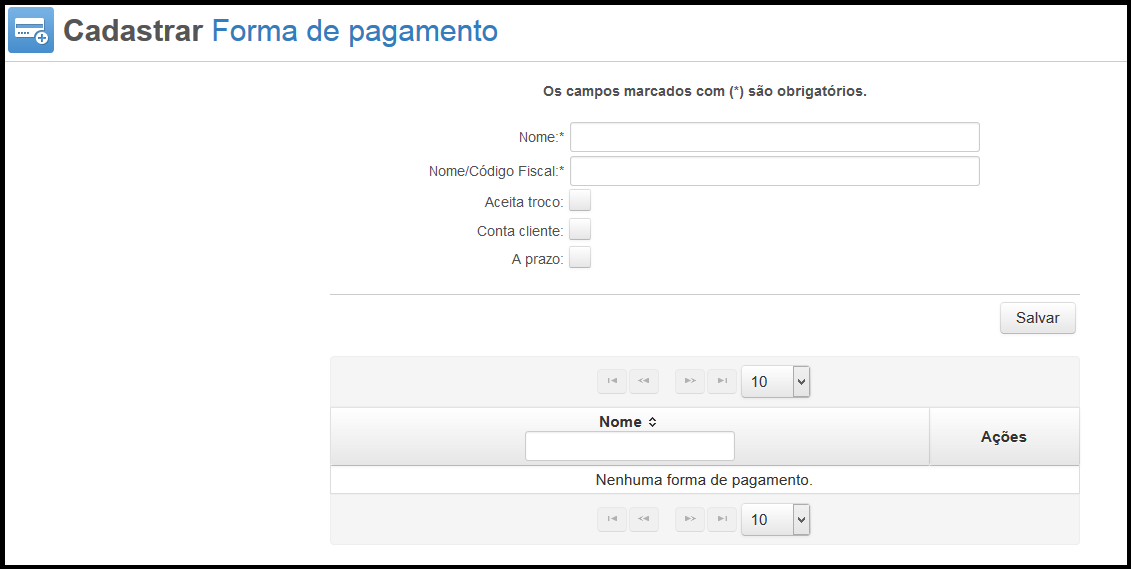
Tela Cadastrar Forma de pagamento
O campo "Nome" é o nome dado para a forma de pagamento a ser utilizada no LadFood, porém, esse não será o nome impresso no documento fiscal NFCe. Nesse caso, será utilizado o nome informado no campo "Nome/Código Fiscal" na impressão do documento fiscal NFCe. Esse campo aceita somente 8 caracteres. Os códigos das formas de pagamento para documentos do tipo NFCe, são:
Código |
Forma de Pagamento |
01 |
Dinheiro |
02 |
Cheque |
03 |
Cartão de Crédito |
04 |
Cartão de Débito |
05 |
Crédito Loja |
10 |
Vale Alimentação |
11 |
Vale Refeição |
12 |
Vale Presente |
13 |
Vale Combustível |
99 |
Outros |
A opção "Aceita troco" indica que quando essa forma de pagamento for escolhida (ver vendas), o sistema permitirá que seja devolvido troco para o cliente no momento do pagamento.
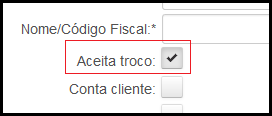
Cadastrar forma de pagamento - opção "Aceita Troco"
A opção "Conta Cliente" é a forma de pagamento mais conhecida como "fiado". No momento do recebimento de conta com esta forma de pagamento selecionada (ver "Venda - Pedido Caixa" ou "Consulta > Comanda" ou "Consulta - Mesa"), será solicitado o CPF do cliente para realizar a consulta da dívida:
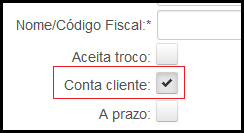
Cadastrar forma de pagamento - opção "Conta cliente"
Se você marcou a opção "a prazo", o sistema irá considerar a informação do campo "Dias" no momento da conciliação do caixa para abrir a conta a receber com o valor da compra, subtraindo o valor da "taxa" informada (ver "Caixa > Conciliar").
Exemplo: no campo "Dias" você informou 5 dias. No momento da conciliação do caixa, o sistema irá abrir uma conta a receber contendo o valor da compra, descontando o valor da "taxa" informada e creditando esse valor na conta informada no campo "Conta":
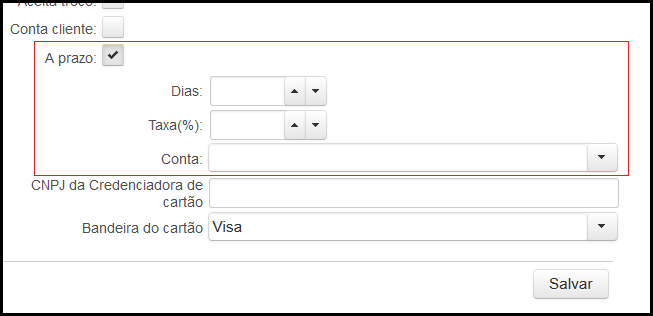
Cadastrar forma de pagamento - opção "A prazo"
Para as empresas que trabalham com emissão de "NFC-e", é necessário informar os campos "CNPJ da Credenciadora de cartão" e "Bandeira do cartão" para as formas de pagamento de Cartão (nome fiscal 3 e 4):
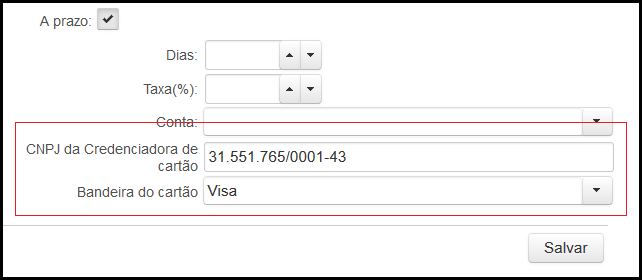
Cadastrar forma de pagamento - Informações complementares necessárias para emissão de NFC-e
Após você inserir as informações nos campos da tela de "Cadastrar Forma de pagamento", basta acionar a opção "Salvar" que a forma de pagamento será incluída e a mensagem informativa exibida:

Cadastrar forma de pagamento - Mensagem de sucesso
As formas de pagamento incluídas são exibidas abaixo da opção "Salvar" contendo as opções de editar, excluir, habilitar e desabilitar o registro, conforme imagem abaixo:
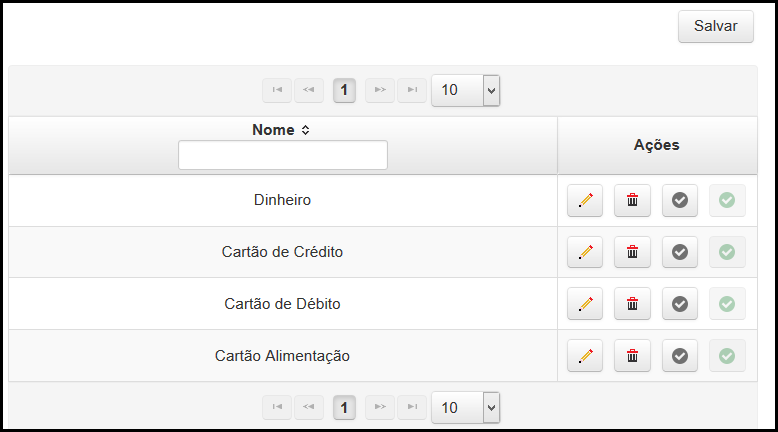
Cadastrar forma de pagamento - formas de pagamento cadastradas
Você tem a opção de "Editar" a forma de pagamento incluída, clicando no botão "Editar".
Ao acionar "Editar", o sistema apresenta os registros para edição nos campos informados no momento do cadastro. Após alterações, acione "Salvar" e o registro será atualizado:

Cadastrar formas de pagamento - editar
Conforme orientação na tela, os campos marcados com asterisco (*) são obrigatórios. Caso não sejam informados os campos obrigatórios, após acionar a opção "Salvar", o sistema apresenta os campos que são obrigatórios destacados na cor vermelha:
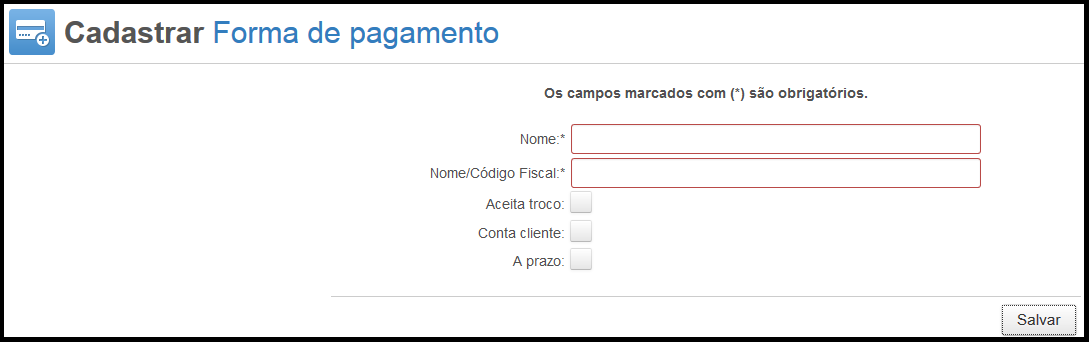
Cadastrar Forma de pagamento - campo obrigatório não informado
Se informar o campo "Nome" igual ao nome de alguma forma de pagamento que você já incluiu anteriormente, o sistema apresentará uma mensagem de erro e não permitirá que seja salvo.

Cadastrar Forma de pagamento - já cadastrada
Se quiser excluir a forma de pagamento incluída, basta acionar a ação "Excluir".
Se você já utilizou a "Forma de pagamento" em algum recebimento de conta (ver "Venda - Pedido Caixa" ou "Consulta > Comanda" ou "Consulta - Mesa"), o LadFood apresentará uma mensagem de erro e não permitirá a exclusão.

Cadastrar Categoria - Mensagem de exclusão não permitida
Nesse caso, você poderá utilizar a opção de "Desabilitar" a forma de pagamento para que ela não seja mais exibida no LadFood, acionando a ação correspondente:
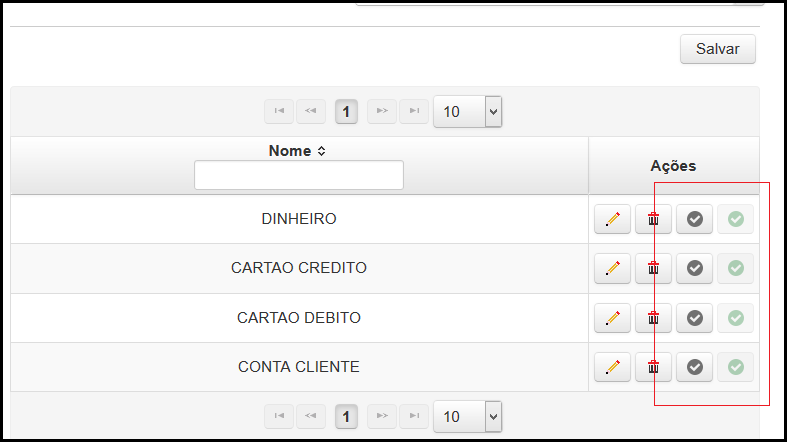
Cadastrar formas de pagamento - ações de habilitar e desabilitar forma de pagamento
Mas se você ainda não utilizou a "Forma de pagamento" em algum recebimento de conta, o sistema realiza a exclusão e apresenta a mensagem de sucesso:

Cadastrar Categoria - Mensagem de confirmação da exclusão
Created with the Personal Edition of HelpNDoc: News and information about help authoring tools and software